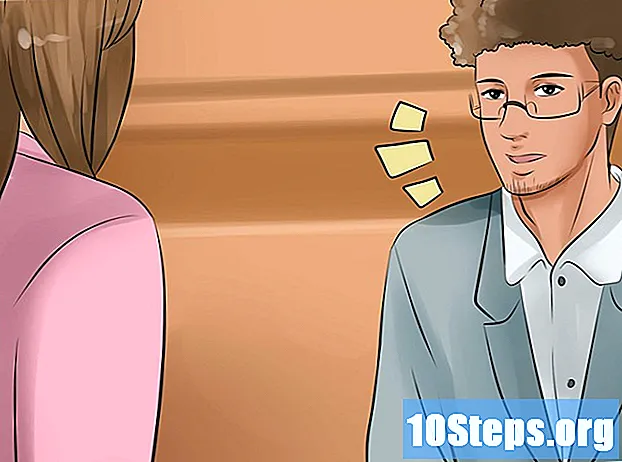May -Akda:
Sharon Miller
Petsa Ng Paglikha:
21 Enero 2021
I -Update Ang Petsa:
18 Mayo 2024
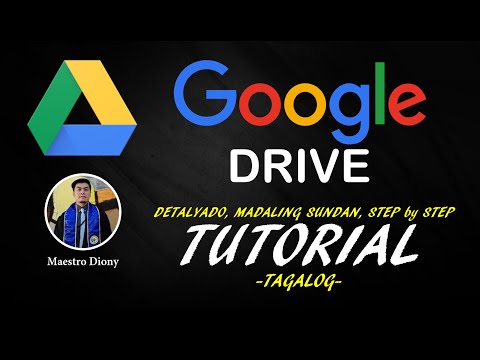
Nilalaman
Ituturo sa iyo ng artikulong ito kung paano alisin ang hindi kinakailangan o hindi nagamit na mga file mula sa iyong Google Drive sa isang computer.
Mga hakbang
Paraan 1 ng 4: Pagtanggal sa Hindi Kailangan o Hindi Ginamit na Mga File
I-access ang website https://drive.google.com/#quota sa isang browser ng internet. Susunod, makikita mo ang isang listahan ng iyong mga file sa Google Drive sa pagkakasunud-sunod ng laki. Ang pinakamalaking file ay lilitaw sa tuktok ng listahan, at ang pinakamaliit sa dulo nito.
- Kung hindi mo nakikita ang listahang ito, mag-click Pumunta sa Google Drive.

Piliin ang file na nais mong tanggalin. Upang pumili ng maraming mga file, pindutin nang matagal ang ⌘ Utos (macOS) o Ctrl (Windows) pinindot kapag nag-click sa bawat isa.- Kung wala kang nakitang anumang nais mong tanggalin, subukan ang ibang pamamaraan.

I-drag ang mga napiling file sa folder ng Macbutton} sa kaliwang haligi.
Mag-click sa folder Bin. Pagkatapos, ipapakita ang isang listahan ng mga tinanggal na file.

Piliin ang bagong inilipat na file. Maaari ka ring pumili ng higit sa isang item kung nais mo.- Upang alisan ng laman ang buong basurahan, tingnan ang susunod na pamamaraan.
I-click ang icon ng basurahan malapit sa kanang tuktok ng screen. Pagkatapos, lilitaw ang isang mensahe ng kumpirmasyon.
mag-click sa Permanenteng tanggalin. Ang mga napiling file ay tinanggal na mula sa Google Drive. Pagkatapos ng pagtanggal, maaari itong tumagal ng hanggang 24 na oras bago ma-update ang magagamit na puwang.
Paraan 2 ng 4: Ang pag-alis ng Recycle Bin
I-access ang website https://drive.google.com sa isang browser ng internet. Kung hindi bukas ang iyong account, mag-click Pumunta sa Google Drive.
- Ang pagtanggal ng mga file mula sa Google Drive ay hindi kinakailangang magbakante ng puwang ng account hanggang sa maalis ang mga ito mula sa folder na "Trash". Patuloy na basahin at alamin na magbakante ng puwang.
mag-click sa Bin sa kaliwang haligi. Kapag tinanggal mo ang isang file mula sa Google Drive, ilipat ito sa basurahan kung sakaling magpasya kang ibalik ito. Ang puwang na sinasakop ng mga file sa basurahan ay bilang bilang puwang sa iyong account.
Ibalik ang mga file na nais mong panatilihin. Kung nakakita ka ng isang file na nais mong panatilihin, mag-click nang isang beses dito at pagkatapos ay sa pindutang "Ibalik" (icon ng orasan na may isang hubog na arrow) sa kanang sulok sa itaas ng screen. Kung hindi man, magpatuloy sa susunod na hakbang.
Mag-click sa menu Bin sa itaas ng listahan ng file malapit sa kaliwang bahagi ng screen.
mag-click sa Alisan ng laman ang basurahan. Pagkatapos, lilitaw ang isang mensahe ng kumpirmasyon, binabalaan ka na ang pagkilos na ito ay hindi maibabalik.
mag-click sa Alisan ng laman ang basurahan. Ang mga file sa recycle bin ay aalisin mula sa server, na nagpapalaya sa puwang para sa mga bagong item.
Paraan 3 ng 4: Pagbawas sa Kalidad ng Mga Larawan sa Google Photos
I-access ang website https://photos.google.com/settings sa isang browser ng internet. Kung ang iyong account ay hindi bukas, sundin ang mga tagubilin sa screen upang ma-access ito.
- Kung ang iyong mga larawan ay nai-save sa Google Photos sa kanilang orihinal na mga katangian (ang pinakamalaking magagamit), kukuha din sila ng puwang sa iyong Google Drive account. Itinuturo sa iyo ng pamamaraang ito na baguhin ang resolusyon ng pag-backup ng iyong larawan mula sa "Maximum na resolusyon" patungo sa "Mataas na kalidad", na nagbibigay ng mahusay na kalidad ng visual na may pinababang laki ng file.
Pumili Mataas na kalidad (walang limitasyong libreng imbakan). Ito ang unang pagpipilian na magagamit sa screen.
- Kung napili na ang opsyong ito, wala nang kinakailangan.
mag-click sa Ibalik muli ang imbakan sa pagtatapos ng unang seksyon. Pagkatapos, lilitaw ang isang pop-up na mensahe na nagpapakita ng puwang na mababawi sa pamamagitan ng pagsasaayos ng mga larawan.
- Kung nag-upload ka ng anumang mga larawan sa Google Drive nang hindi gumagamit ng Google Photos, hindi mababago ang mga file na ito.
- Ang paggawa nito ay mako-compress ang mga larawang nai-upload sa iba pang mga produkto ng Google, tulad ng Blogger, Picasa at Google+.
mag-click sa I-compress. Babawasan ngayon ng Google Photos ang laki ng iyong mga larawan. Para sa karamihan ng mga gumagamit, hindi kapansin-pansin ang prosesong ito. Sa pagtatapos nito, ang libreng puwang ay handa nang magamit.
Paraan 4 ng 4: Pagtanggal ng mga nakatagong data ng application
I-access ang website https://drive.google.com sa isang browser ng internet. Kung hindi bukas ang iyong account, mag-click Pumunta sa Google Drive.
I-click ang icon na gear sa kanang sulok sa itaas ng screen.
mag-click sa mga setting.
Mag-click Pamahalaan ang mga application sa kaliwang bahagi ng window ng "Mga Setting".
mag-click sa mga pagpipilian sa tabi ng anumang application na nagsasabing "Nakatagong data ng application". Kung ang programa ay naglalaman ng data na kumukuha ng puwang, lalabas ang halaga sa ibaba ng paglalarawan nito.
- Ang dami ng nakatagong data (tulad ng 2 MB) ay ang kabuuang puwang na ilalabas pagkatapos ng pagtanggal.
mag-click sa Tanggalin ang nakatagong data ng application. Pagkatapos, lilitaw ang isang mensahe ng kumpirmasyon.
mag-click sa Tanggalin. Ulitin ang pamamaraang ito para sa anumang application na may nakatagong data.
mag-click sa Handa na.